- Зохиолч Abigail Brown [email protected].
- Public 2023-12-17 06:56.
- Хамгийн сүүлд өөрчлөгдсөн 2025-01-24 12:18.
"MacOS-г таны компьютер дээр суулгаж чадсангүй" алдаа нь таны харахыг хүссэн хамгийн сүүлийн алдааны нэг юм. Энэ нь таныг Mac үйлдлийн системээ шинэчлэх үед гарч ирэх боловч үйлдлийг дуусгаж чадахгүй байна. Хэдийгээр энэ нь таны суулгац хэзээ ч ажиллахгүй гэсэн үг биш юм. Энэ нь нэг удаа бүтэлгүйтсэн гэсэн үг.
Муу мэдээ гэвэл энэ алдаа хэд хэдэн шалтгааны улмаас гарч болзошгүй. Сайн мэдээ гэвэл та бага зэрэг ажилласнаар Mac-аа сэргээж, ажиллах боломжтой болно.
"MacOS-г суулгаж чадсангүй" алдаа юунаас үүдэлтэй вэ?
Хэд хэдэн асуудал асуудал үүсгэж болзошгүй. Гэсэн хэдий ч алдааны дэлгэц нь юу болсон талаар бага зэрэг ойлголт өгөх болно.
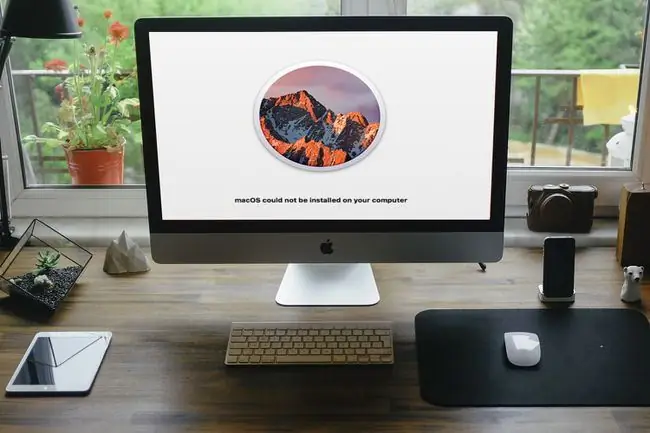
Анхааруулгын доор танд харагдах зарим мессежүүд байна:
- Пат /System/Installation/Packages/OSInstall.mpkg байхгүй эсвэл гэмтсэн бололтой.
- MacOS суулгахад алдаа гарлаа.
- Засвар хийхийн тулд дууны түвшнийг салгах боломжгүй байна.
- Хадгалах системийг баталгаажуулах эсвэл засварлаж чадсангүй.
- Програм хангамжийг баталгаажуулах явцад алдаа гарлаа.
Эдгээрийн зарим нь бусдаасаа илүү их мэдээлэл өгдөг ч суулгацын амжилтгүй болсон өөр өөр үе шатуудыг заадаг. Дараах алхмууд болон засварууд нь дээр дурдсан асуудлуудын аль нэгийг нь цэгцлэх ёстой.
'MacOS-г суулгаж чадсангүй' алдааг хэрхэн засах вэ
"MacOS-г суулгаж чадсангүй" алдааг засахын тулд бага зэрэг тэвчээр шаардагдана. Асуудлыг ихэвчлэн шийддэг энгийн засваруудаас эхлэх нь дээр, гэхдээ тийм биш бол танд өөр сонголт бий. Турших аргууд энд байна.
- Дахин эхлүүлээд дахин суулгаж үзнэ үү. Энэ нь бүтэлгүйтсэн зүйлийг дахин хийхэд тохиромжгүй мэт санагдаж болох ч заримдаа Mac-ыг засахын тулд дахин эхлүүлэх шаардлагатай болдог.
-
Огноо, цагийн тохиргоог шалгана уу. Хэрэв харуулсан огноо, цаг нь бодит байдалтай таарахгүй бол энэ нь асуудал байж магадгүй юм. Шаардлагатай бол Mac-оо дахин эхлүүлээд Системийн тохиргоо руу очно уу > Огноо ба цаг түгжих дээр дарна уу. дүрсийг сонгоод нууц үгээ оруулна уу (шаардлагатай бол) өөрчлөлтүүдийг идэвхжүүлэх. Дараа нь Огноо, цагийг автоматаар тохируулахыг товшино уу Үүний дараа суулгаж ажиллаж байгаа эсэхийг шалгана уу.

Image -
Зай чөлөөл. Зарим тохиолдолд хатуу дискэнд хангалттай зай байхгүй тул macOS-г суулгаж чадахгүй. Хэр их байгааг харахын тулд Apple лого дээр товшоод Энэ Mac-ийн тухай > Хадгалах-г сонгоно уу. Та компьютер дээрээ юу амьдарч байгааг харах болно.
Хэр их зай сул байгааг мэдэхийн тулд хулганаа энэ мөрний баруун талд байгаа хоосон зай дээр гүйлгэнэ үү. Хэрэв энэ нь бага юм шиг санагдаж байвал зарим чухал бус файлуудыг түр унтрааж суулгалтыг үргэлжлүүлэх боломжтой эсэхийг шалгаарай.

Image MacOS-ийн сүүлийн хувилбарууд нь мөн устгах зүйлээ олоход туслах зөвлөмж, зааварчилгааг санал болгодог Удирдах сонголтыг агуулдаг.
-
Суулгагчийг устгана уу. Finder-ийн Татаж авах хавтсаас macOS суулгагчийг олоод хогийн сав руу чирнэ үү. Дараа нь дахин татаж аваад дахин оролдоно уу.
Та Mac-аа унтраах хүртэл Power товчийг дарж хүчээр дахин эхлүүлэх шаардлагатай байж магадгүй. Үүний дараа Mac-г дахин асаана уу. Та мөн суулгагчийг дахин ажиллуулахыг оролдохгүйн тулд Аюулгүй горимд ачаалахын тулд дахин эхлүүлэх үед Shift дарж болно.
-
NVRAM-г дахин тохируулна уу. Энэхүү бяцхан санах ой нь цаг хугацаа, дэлгэцийн нягтрал, аль дискнээс эхлүүлэх зэрэг үндсэн мэдээллийг хадгалдаг. Та энэ өөрчилсөн тохиргоог сэлгэхийн тулд Системийн тохиргоо руу буцах шаардлагатай байж магадгүй ч асуудал шийдэгдсэн эсэхийг шалгахын тулд үүнээс өмнө дахин суулгаж үзэх боломжтой.
-
Нөөцлөлтөөс сэргээх. Хэрэв та Mac-аа тогтмол нөөцлөхдөө Time Machine ашигладаг бол Сэргээх горимыг ашиглан суулгагчтай илүү нийцэж байгаа эсэхийг харахын тулд өмнөх төлөв рүү буцах боломжтой.
- Нөөц драйваа хавсаргасан эсэхийг шалгана уу. Дараа нь компьютераа дахин эхлүүлээд Apple лого гарч ирэх хүртэл Command+ R дарна уу. Ширээний компьютер руу орохын оронд таны компьютер үндсэн хэлээ сонгохыг сануулж, дараа нь macOS Utilities нэртэй цонхыг нээнэ.
- MacOS Utilities дээр Цагийн машины нөөцлөлтөөс сэргээх дарна уу. Дараа нь Үргэлжлүүлэх дээр дарна уу.
- Та хийх гэж байгаа зүйлсийнхээ талаарх мэдээллийг агуулсан завсрын дэлгэцэн дээр гарч ирнэ. Үргэлжлүүлэхийн тулд Үргэлжлүүлэх дарна уу.
- Нөөцлөлтөө хадгалах дискээ сонгоод Үргэлжлүүлэх дээр дахин дарснаар та хамгийн сүүлийн нөөцлөлтөө сонгох боломжтой дэлгэц рүү очно. Дараа нь Үргэлжлүүлэх дээр дахин дарна уу.
- Таны компьютер өмнөх нөөцлөлтийг сэргээдэг бөгөөд та суулгац ажиллаж байгаа эсэхийг харах боломжтой.
-
Диск ажиллуулах анхны тусламж. Хэрэв та "Эзлэхүүнийг холбох боломжгүй" гэсэн алдаа гарвал энэ нь тус болно. Анхны тусламж нь дотоод хатуу дискийг шалгаж, засах боломжтой. Энэ нь дууссаны дараа дууны хэмжээг тохируулах боломжтой байж магадгүй юм. Дараа нь та суулгацыг дахин оролдож болно.
Тусламж хэрэгтэй хэвээр байна уу?
Хэрэв дээрх аргуудын аль нь ч тус болохгүй бол компьютераа мэргэжлийн хүмүүст шилжүүлэх цаг болжээ. Асуудлыг шийдэх хэн нэгнийг олох зааварчилгаа болон Mac-аа үйлчилгээнд бэлтгэхийн тулд юу хийх хэрэгтэйг мэдэхийн тулд компьютерээ хэрхэн засах талаар манай гарын авлагаас үзнэ үү.






